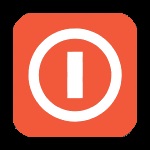
Що таке гібридна завантаження?
Гібридна завантаження являє собою нову функцію в Windows 8, яка використовує технологію глибокого сну для прискорення запуску операційної системи. Як правило, працюючи за комп'ютером або ноутбуком, ви маєте дві запущених сесії Windows під номерами 0 і 1 (їх кількість може бути більше, при одночасному вході під декількома обліковими записами). 0 використовується для сесії ядра Windows, а 1 - це Ваш сеанс користувача. При використанні звичайної глибокого сну, коли ви вибираєте відповідний пункт в меню, комп'ютер записує всі вміст обох сесій з оперативної пам'яті в файл hiberfil.sys.
При використанні гібридної завантаження, коли ви натискаєте «Вимкнути» в меню Windows 8, замість запису обох сеансів, комп'ютер поміщає в гібернацію тільки сесію 0, після чого закриває сеанс користувача. Після цього, коли Ви вмикаєте комп'ютер знову, сеанс ядра Windows 8 зчитується з диска і втягнений в пам'ять, що значно збільшує час завантаження і не впливає на сеанси користувачів. Але, при цьому, це залишається глибокого сну, а не повним виключенням комп'ютера.
Як швидко повністю вимкнути комп'ютер з Windows 8
Для того, щоб виконати повне виключення, створіть ярлик, клікнувши правою кнопкою миші в порожньому місці робочого столу і вибравши потрібний пункт в контекстному меню. На запит про те, ярлик для чого ви хочете створити, введіть наступне:
Після чого назвіть свій ярлик як-небудь.
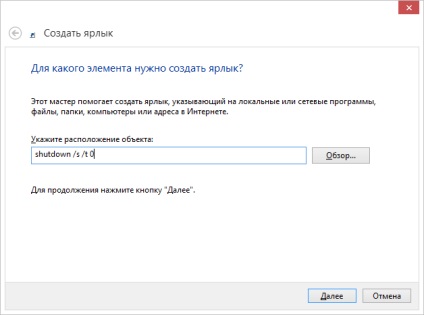
Після створення ярлика, ви можете змінити його іконку на відповідну контексту дії, помістити на початковий екран Windows 8, в загальному - робити з ним все, що робите зі звичайними ярликами Windows.
За запуску цього ярлика відбуватиметься виключення комп'ютера, без приміщення чого-небудь в файл глибокого сну hiberfil.sys.
А раптом і це буде цікаво: